
php editor AppleがChromeブラウザのホームページの設定方法を詳しく紹介しています。 Chromeブラウザでは、ホームページを設定すると、ブラウザを開いたときに目的のWebページを直接表示できるようになり、閲覧効率が向上します。 Chrome ブラウザのホームページのセットアップは非常に簡単で、ブラウザの設定オプションでいくつかの手順を実行するだけです。この記事では、Chrome ブラウザのホームページをすばやく簡単に設定して、ブラウジング体験をより便利にする方法を学びます。
1. まずChromeブラウザを開き、右上隅のアイコンの[設定]をクリックして開きます。
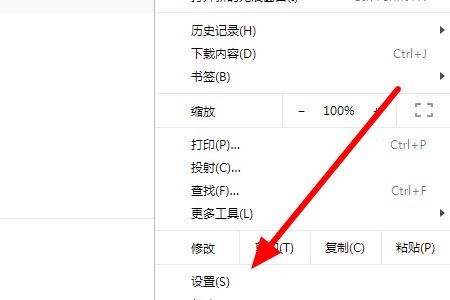
2. 次に、ポップアップ ウィンドウで [特定の Web ページまたは Web ページのグループを開く] をクリックしてチェックを入れます。
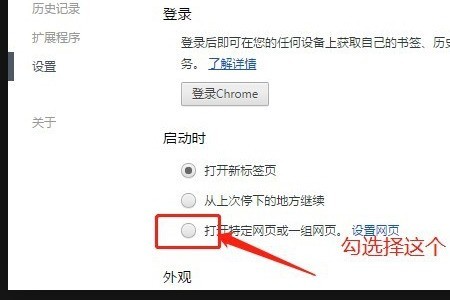
3. 次に、背面にある [設定 Web ページ] をクリックして開きます。
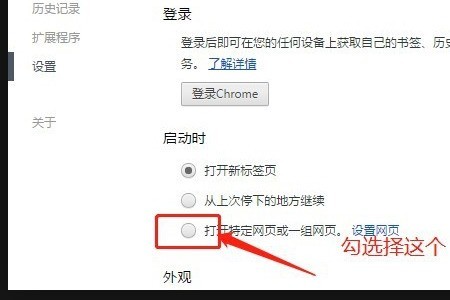
4. 次に、ポップアップ ウィンドウで [新しい Web ページの追加] をクリックし、入力ボックスに目的の Web ページの URL を入力します。
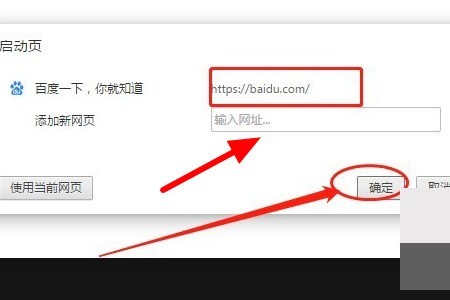
以上がChrome 超高速ブラウザのホームページの設定方法_Chrome 超高速ブラウザのホームページの設定方法の詳細内容です。詳細については、PHP 中国語 Web サイトの他の関連記事を参照してください。